Suchen Sie nach einer Möglichkeit, die Tastatur Ihres Laptops vorübergehend oder dauerhaft zu deaktivieren? Wenn Ihre Antwort auf beides Ja ist, sind Sie bei uns richtig!

Diese Anleitung beschreibt die Schritte zum Deaktivieren Ihrer Tastatur auf Windows- und Mac-Computern.
Deaktivieren Sie eine Laptop-Tastatur
Laptops werden für viele Menschen schnell zum primären Computergerät, da sie eine bequeme Möglichkeit bieten, unterwegs verbunden und produktiv zu bleiben. Ein Schlüsselmerkmal, das Laptops so vielseitig macht, ist ihre eingebaute Tastatur.
Im Gegensatz zu Desktop-Computern, die eine externe Tastatur benötigen, sind die Tastaturen von Laptops direkt in das Gehäuse integriert. Auf diese Weise können Sie bequem reisen und lange Zeit bequem tippen, ohne sich um das Anschließen oder Trennen einer externen Tastatur kümmern zu müssen.
Leider sind eingebaute Tastaturen jedoch nicht vor Beschädigungen gefeit. Wenn beispielsweise ein Schlüssel abgenutzt oder ausgefranst ist, kann er schließlich abbrechen und unbrauchbar werden. Dies kann das Tippen erschweren, da Sie möglicherweise zur Bildschirmtastatur wechseln müssen, wenn Sie diesen bestimmten Buchstaben oder dieses Symbol eingeben müssen.
Um den Ärger zu vermeiden, der mit einer unterdurchschnittlichen integrierten Tastatur verbunden ist, ziehen Sie es vielleicht vor, auf eine externe Tastatur umzusteigen. Sie müssen jedoch die integrierte Tastatur deaktivieren, um zu vermeiden, dass versehentliche oder unbeabsichtigte Striche auf Ihrem Computer registriert werden.
Mal sehen, wie Sie unter Windows und macOS vorgehen können
So deaktivieren Sie eine Laptop-Tastatur auf einem Windows 11-PC
Sie können die Tastatur auf Ihrem Windows 11-Laptop auf drei Arten deaktivieren:
(a) Deaktivieren der Tastatur über den Geräte-Manager
Windows 11, die neueste und wohl aufregendste Version der Windows-Reihe, bietet eine besonders nützliche Einstellung für Laptop-Benutzer. Sie können die integrierte Tastatur jederzeit mit nur wenigen Fingertipps ausschalten:
- Öffnen Sie den Geräte-Manager, indem Sie „
devmgmt.msc“ in das Dialogfeld „Ausführen“ eingeben. Alternativ können Sie „Geräte-Manager“ in das Windows-Suchfeld eingeben.
- Wählen Sie „Tastaturen“ aus dem Geräte-Manager-Fenster. Dies zeigt eine Liste aller Tastaturen, die derzeit mit Ihrem Laptop verbunden sind, einschließlich der eingebauten.
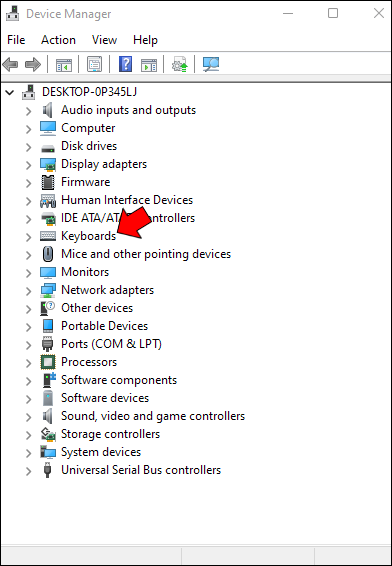
- Klicken Sie mit der rechten Maustaste auf die integrierte Tastatur und tippen Sie im Kontextmenü auf „Deaktivieren“.
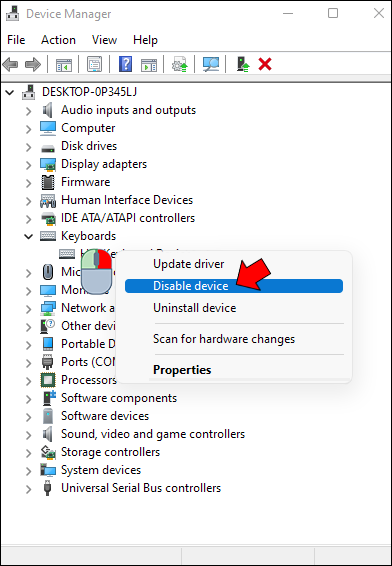
- Bestätigen Sie die Entscheidung im folgenden Dialogfenster mit „Ja“.
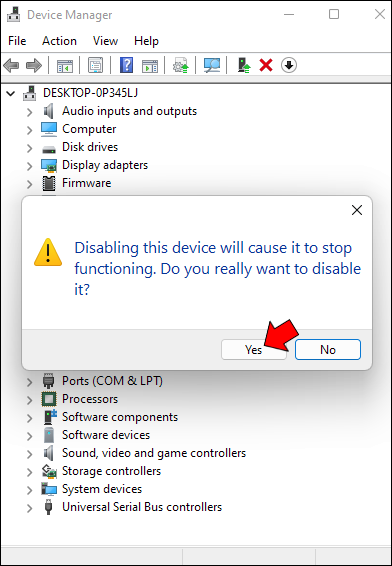
Einige Laptop-Modelle haben möglicherweise nicht die Schaltfläche „Deaktivieren“, sondern stattdessen die Option „Gerät deinstallieren“. Sie können diese Option auswählen, und das Ergebnis ist dasselbe: Ihre eingebaute Tastatur wird sofort ausgeschaltet. Allerdings ist keine der Optionen dauerhaft. Ihr Laptop wird die Tastatur automatisch wieder aktivieren, sobald Sie neu starten.
So bearbeiten Sie Eigenschaften Sims 4
Daher müssen Sie beim Hochfahren zum Tastaturbereich im Geräte-Manager zurückkehren.
(b) Deaktivieren der Tastatur über die Eingabeaufforderung
Wenn Sie nicht möchten, dass der Geräte-Manager die Tastatur jedes Mal deaktiviert, wenn Sie Ihren Laptop einschalten, machen Sie sich keine Sorgen. Sie können die Tastatur über die Eingabeaufforderung dauerhaft deaktivieren.
Hier sind die Schritte:
- Tippen Sie auf das Windows-Symbol in der linken unteren Ecke und geben Sie „cmd“ in die Suchleiste ein.
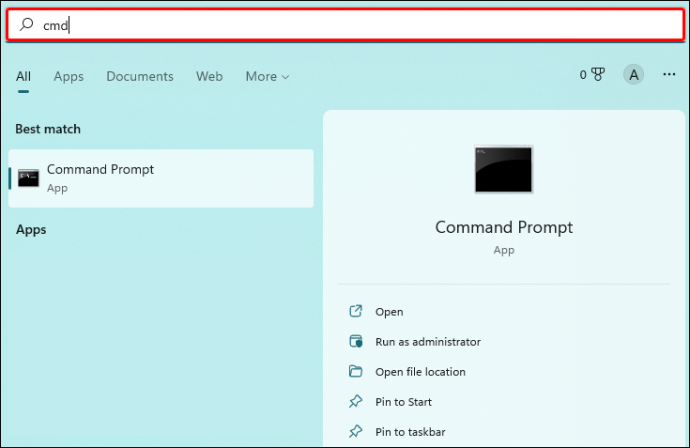
- Wählen Sie „Als Administrator ausführen“ unter „Eingabeaufforderung“.
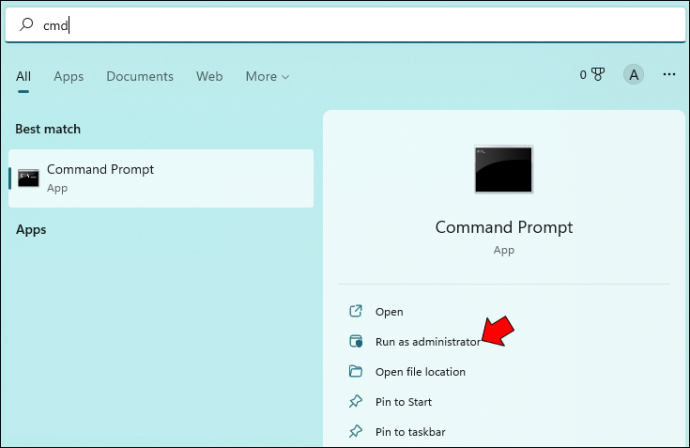
- Klicken Sie auf „Ja“, um zu bestätigen, dass Sie damit einverstanden sind, dass die Eingabeaufforderungs-App Änderungen an Ihrem Computer vornimmt.
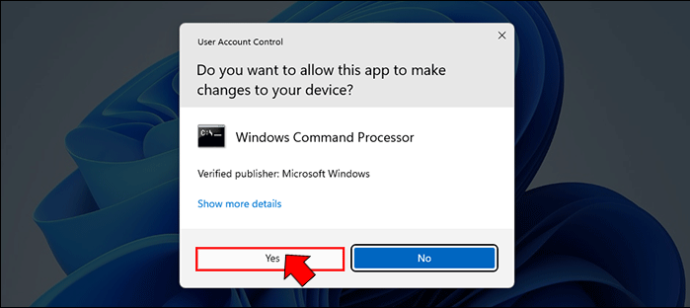
- Sobald sich das Eingabeaufforderungsfenster öffnet, geben Sie die folgende Befehlszeile ein und drücken Sie dann die Eingabetaste:
sc config i8042prt start= disabled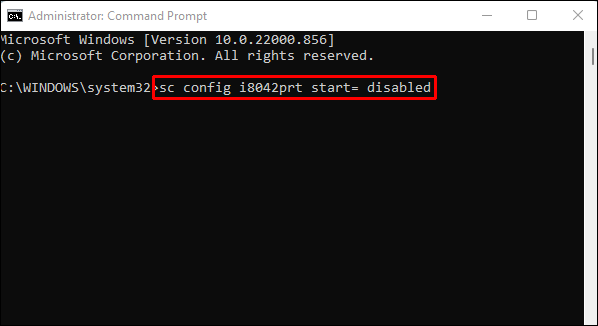
- Schließen Sie die Eingabeaufforderung und starten Sie Ihren Laptop neu.

Bitte beachten Sie, dass Sie, damit dies funktioniert, zuerst die Tastatur wie oben beschrieben über den Geräte-Manager deaktivieren müssen. Die ausgeführte Befehlszeile verhindert, dass Windows die Tastatur automatisch wieder aktiviert, wenn Sie Ihren Laptop neu starten.
Wenn Sie die Tastatur in Zukunft jemals wieder aktivieren möchten, müssen Sie nur die Eingabeaufforderungs-App ausführen und den folgenden Befehl eingeben:
sc config i8042prt start= auto
(c) Deaktivieren der Tastatur durch Auswahl des falschen Treibers
Hier ist eine effektive, aber unorthodoxe Methode, um Ihre Tastatur zu deaktivieren. Sie können die eingebaute Tastatur Ihres Laptops tatsächlich deaktivieren, indem Sie sie mit dem falschen Treiber koppeln. Es ist wahrscheinlich eine extreme Methode, aber es funktioniert, und es ist nicht allzu schwierig, die von Ihnen vorgenommenen Änderungen rückgängig zu machen.
So koppeln Sie Ihre Tastatur mit einem inkompatiblen Treiber:
- Öffnen Sie den Geräte-Manager, indem Sie „devmgmt.msc“ in das Dialogfeld „Ausführen“ eingeben.

- Erweitern Sie „Tastaturen“ und klicken Sie dann mit der rechten Maustaste auf „Standard PS/2 Keyboard“.
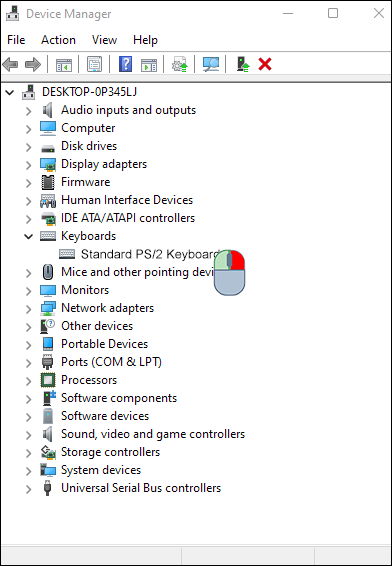
- Wählen Sie im Kontextmenü „Treiber aktualisieren“.
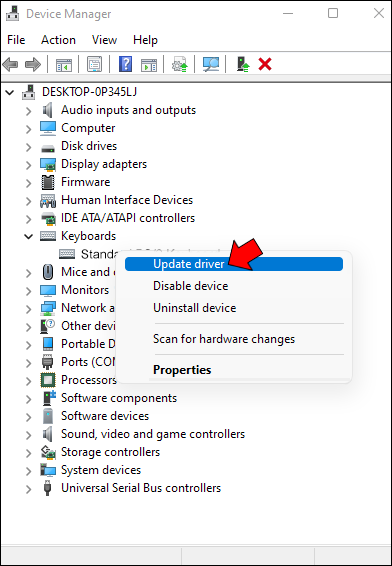
- An dieser Stelle zeigt Ihr Laptop Optionen an, wie Sie nach Treibern suchen möchten. Wählen Sie „Auf meinem Computer nach Treibersoftware suchen“.
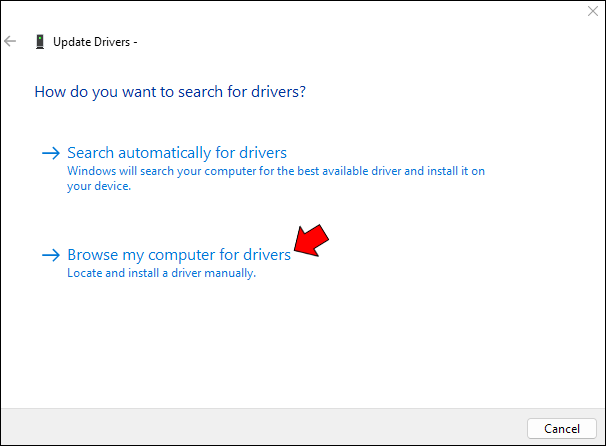
- Wählen Sie im nächsten Fenster „Aus einer Liste verfügbarer Treiber auf meinem Computer auswählen“ aus.
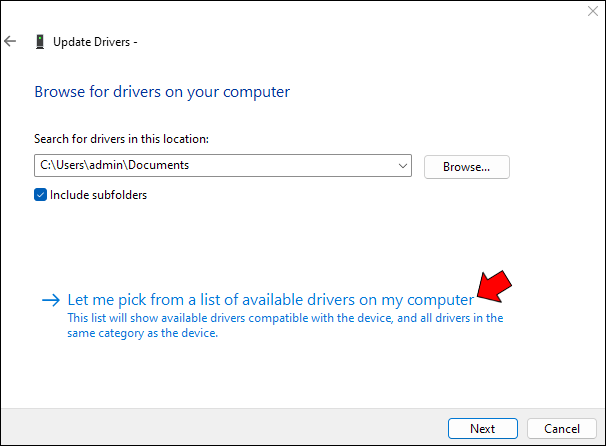
- Scrollen Sie in der Liste nach unten, wählen Sie einen anderen Hersteller als Ihre Standardtastatur und wählen Sie ein beliebiges aufgeführtes Modell aus.
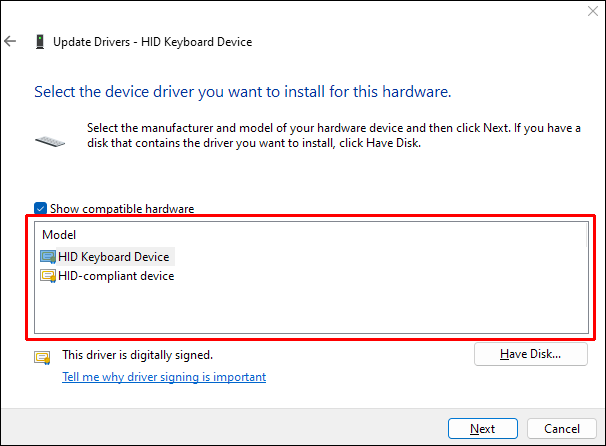
- Klicken Sie auf „Weiter“.
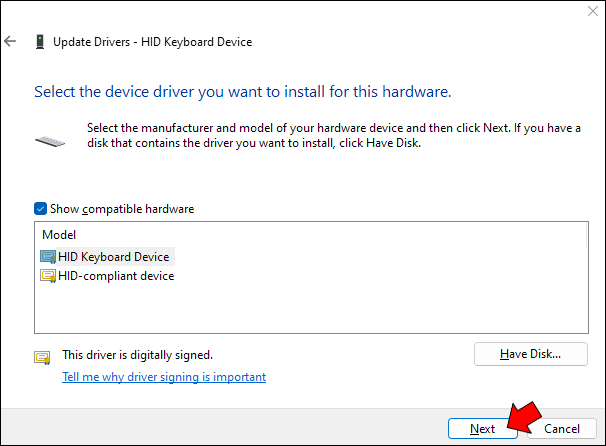
- Windows wird versuchen, Sie zu warnen, dass der Treiber, den Sie installieren möchten, möglicherweise nicht mit Ihrem System kompatibel ist. Tippen Sie auf „Ja“, um zu bestätigen, dass Sie mit der Installation fortfahren möchten.
- Schließen Sie das Fenster „Treiber aktualisieren“ und starten Sie Ihren Laptop neu.

Sobald Ihr Laptop neu gestartet wird, funktioniert Ihre Tastatur nicht mehr. Sie können es jedoch einfach wieder aktivieren, indem Sie die Schritte 1 bis 4 oben ausführen und dann stattdessen „Automatisch nach Treibern suchen“ auswählen.
So deaktivieren Sie eine Laptop-Tastatur auf einem Windows 10-PC
Ob Sie versuchen, Ihren Laptop vor neugierigen kleinen Händen zu schützen oder zu verhindern, dass Sie versehentlich die Tasten drücken und Tippfehler machen, es gibt Zeiten, in denen Sie vielleicht Ihre Laptop-Tastatur deaktivieren möchten.
Hier ist eine Schritt-für-Schritt-Anleitung, wie Sie dies auf einem Windows 10-PC tun können.
- Öffnen Sie den Geräte-Manager, indem Sie im Startmenü danach suchen oder die Windows-Taste + R drücken, „devmgmt.msc“ in das Dialogfeld „Ausführen“ eingeben und die Eingabetaste drücken.
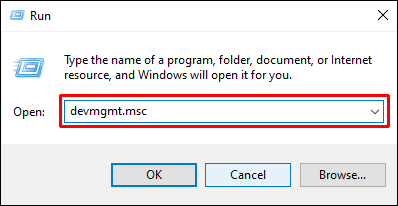
- Erweitern Sie den Abschnitt „Tastaturen“ der Geräteliste.
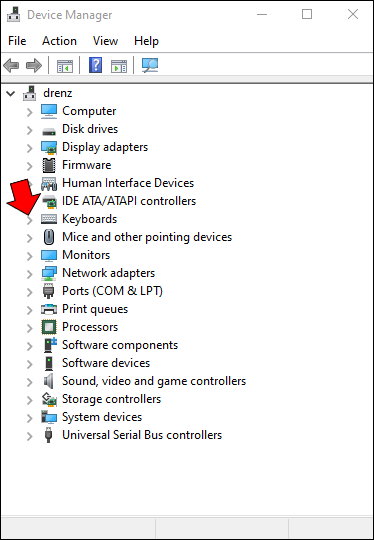
- Klicken Sie mit der rechten Maustaste auf den Tastatureintrag Ihres Laptops und wählen Sie im angezeigten Kontextmenü „Deaktivieren“.
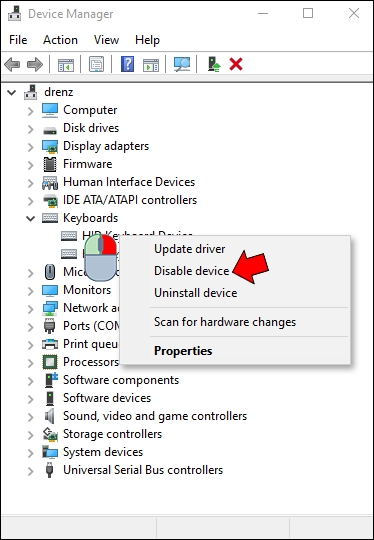
- Es erscheint ein Popup-Fenster, in dem Sie aufgefordert werden, zu bestätigen, dass Sie das Gerät deaktivieren möchten. Klicken Sie auf „Ja“, um fortzufahren.
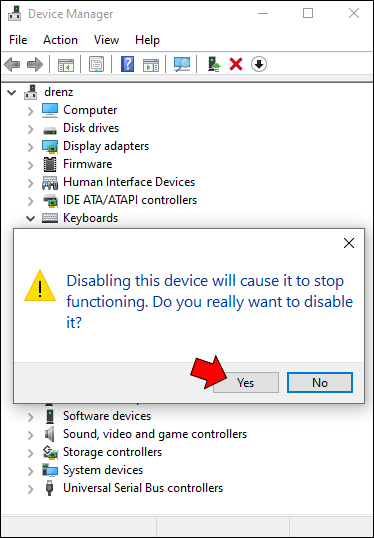
Ihre Tastatur wird jetzt deaktiviert; Um es wieder zu aktivieren, befolgen Sie einfach die Schritte 1-4 und wählen Sie im Kontextmenü in Schritt 3 „Aktivieren“ anstelle von „Deaktivieren“.
Falls gewünscht, können Sie dieselbe Methode auch verwenden, um andere Geräte wie Ihre Maus oder Ihr Trackpad zu deaktivieren. Wir empfehlen dies jedoch nicht, es sei denn, Sie haben ein anderes Eingabegerät zur Verfügung, da Sie Ihren Computer ohne eines nicht verwenden können.
So deaktivieren Sie eine Laptop-Tastatur auf einem Mac
Wenn Sie ein MacBook verwenden, können Sie die eingebaute Tastatur auf verschiedene Arten deaktivieren, wenn auch vorübergehend. Eine davon ist die Verwendung von Maustasten in der Universal Access-Einstellung.
Hier sind die Schritte dazu:
- Gehen Sie zum Apple-Menü.
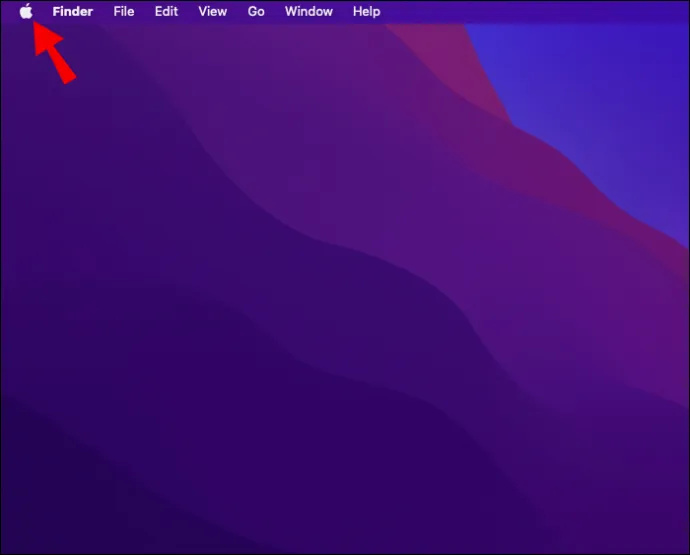
- Klicken Sie auf „Systemeinstellungen“.
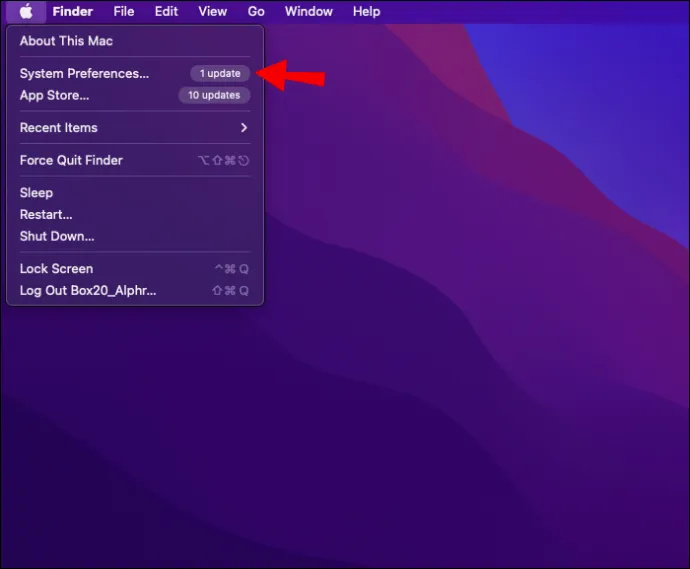
- Klicken Sie auf „Maus & Trackpad“ und aktivieren Sie „Ein“ für Maustasten.
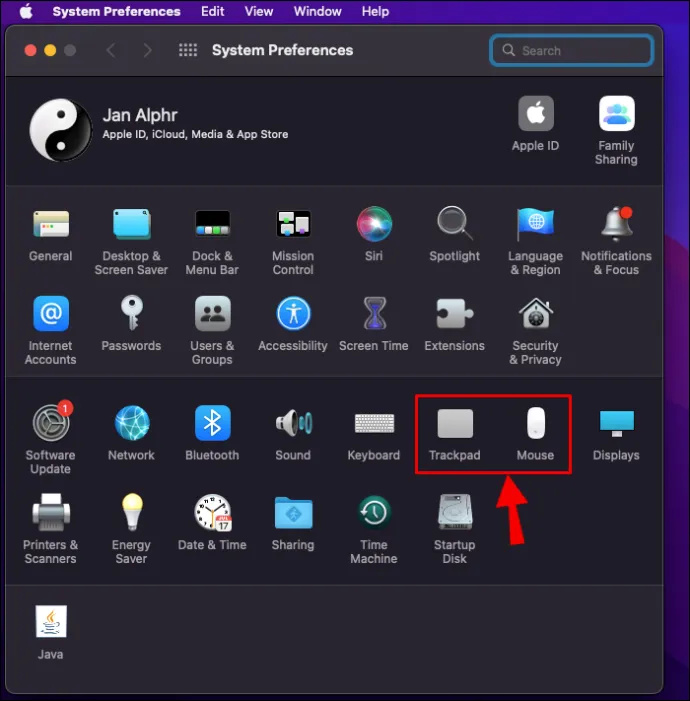
Wenn die Maustasten aktiviert sind, reagiert Ihre Tastatur nicht auf das Drücken. Diese Methode funktioniert jedoch möglicherweise nicht unter macOS Big Sur und Monterey. Was tun Sie also, wenn Ihr Mac auf einem dieser Programme läuft?
Sie können eine Tastatur-Utility-App eines Drittanbieters herunterladen, z Karabiner-Elements oder KeyRemap4MacBook , wodurch Sie mehr Kontrolle darüber haben, wie Ihre Tasten zugeordnet werden. Mit KeyRemap4MacBook können Sie beispielsweise Zusatztasten wie Strg, Wahl und Befehl neu zuordnen. Sie können die Tasten auch ganz deaktivieren oder sie so einstellen, dass sie beim Antippen oder Gedrückthalten andere Funktionen ausführen.
Wenn Sie eine dieser Methoden verwenden, benötigen Sie eine externe Maus oder ein Trackpad, um auf dem Bildschirm zu navigieren.
Vermeiden Sie versehentliches Drücken
Das Deaktivieren der integrierten Tastatur auf Ihrem Windows- oder Mac-Computer kann eine hilfreiche Methode sein, um versehentliche Tastendrücke zu vermeiden, wenn Sie mit einer externen Tastatur tippen. Denken Sie daran, die Tastatur wieder zu aktivieren, wenn Sie fertig sind, damit Sie keine Probleme haben, sich auf Ihrem Computer zu bewegen.
Haben Sie versucht, Ihre Laptop-Tastatur mit einer der in diesem Handbuch beschriebenen Methoden zu deaktivieren? Wie ist es gelaufen?
Lassen Sie es uns in den Kommentaren unten wissen.









